Как выйти из Сбербанка онлайн на телефоне и на компьютере
Сбербанк онлайн можно открыть с помощью браузера на компьютере, ноутбуке, планшете, мобильном телефоне. Этот вариант называют веб-версией. Другой вариант – использовать мобильное приложение на смартфоне или на планшете. Иногда возникает вопрос, как выйти из Сбербанка онлайн?
Содержание:
1. Выход из Сбербанка на телефоне: три варианта
2. Где значок «Выйти» в мобильном Сбербанке Онлайн
3. Как сменить пользователя в Сбербанке Онлайн
4. Как можно выйти из Сбербанка онлайн на компьютере
5. Видео: Как выйти из Сбербанка онлайн
Выход из Сбербанка на телефоне: три способа
Есть три варианта для того, чтобы выйти из Сбербанка онлайн на телефоне:
1) нажать на стрелку вперед «Выйти»
2) либо сменить пользователя,
3) удалить приложение.
Что касается удаления мобильного приложения Сбербанка, то этот способ является кардинальным решением проблемы. Есть такая поговорка: против лома нет приема. Это означает, что от лома нет спасения, лом всё пробьёт.
В этом смысле после удаления приложения, конечно, пользователь сможет выйти из Сбербанка онлайн. Но в следующий раз для входа в это приложение, придется его опять скачать, установить и только потом можно будет войти через логин, либо номер телефона, либо секретный код. Согласитесь, что не самое простое решение для того, чтобы выйти из приложения, поэтому не будем на нем останавливаться.
Рассмотрим подробнее два первых варианта для выхода.
Как «Выйти» в мобильном Сбербанке Онлайн
В Сбербанке Онлайн кликаем в левом верхнем углу на круглый значок. Откроется ваш профиль. В правом верхнем углу находится значок со стрелкой, который приглашает пользователя на выход. Щелкаем по этому значку и на этом всё, вы вышли из Сбербанка онлайн.
Далее процесс, как выйти из Сбербанка на телефоне, пошагово показан на скриншотах.
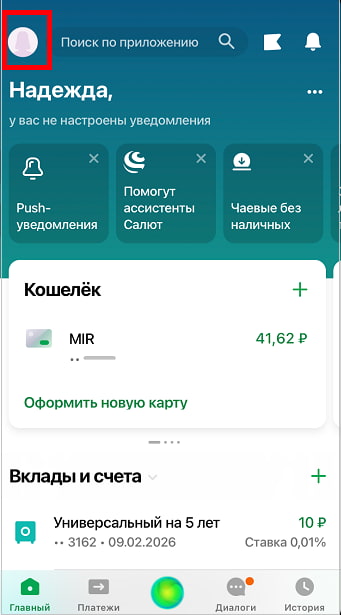
Рис. 1. Главная страница Сбербанка онлайн. Значок для входа в профиль обведен в красную рамку.
Нажимаем на круглый значок (рис. 1). После этого откроется страница с вкладками «Профиль», «Сбер ID» и «Настройки» (рис. 2).
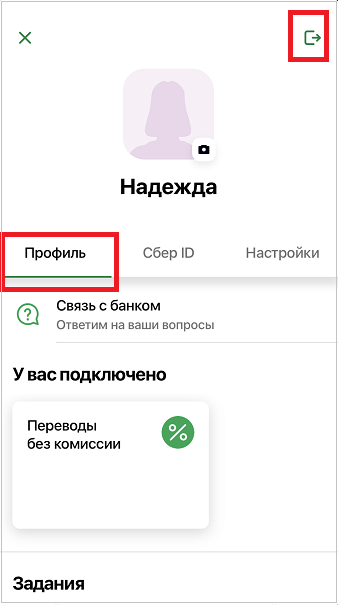
Рис. 2. Вкладка «Профиль». В правом верхнем углу есть стрелка для выхода из Сбербанка (в красной рамке).
Кликаем по маленькой стрелке, которая зовет на выход (рис. 2). Теперь потребуется подтвердить свое намерение выйти из мобильного приложения.
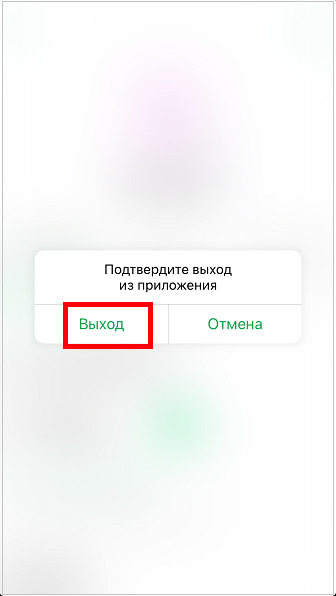
Рис. 3. Кнопка «Выход» для подтверждения выхода из Сбербанк онлайн.
Если передумали покидать приложение, можно нажать «Отмена» (рис. 3). А если нажать на кнопку «Выход» (в красной рамке на рис. 3), появится экран для входа в приложение (рис. 4).
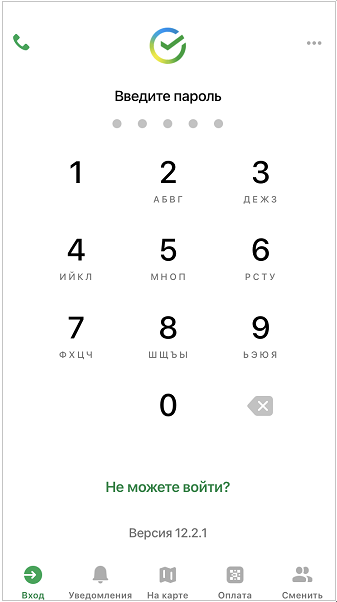
Рис. 4. Результат на экране телефона после выхода из Сбербанка.
Экран для ввода секретного кода, представленный на рис. 4, означает, что пользователь вышел из Сбербанка. Можно «смахнуть», то есть, закрыть этот экран.
Как сменить пользователя в Сбербанке Онлайн
Сменить пользователя в Сбербанке означает, что в приложение нужно войти с другим логином, либо с другим номером телефона, либо с иным секретным кодом. Так бывает, если есть необходимость войти в Сбербанк онлайн для другого человека, либо у пользователя не один-единственный логин (номер телефона, код) для входа, а два.
Чтобы сменить пользователя, надо войти в свой профиль (показано выше на рисунках 1 и 2). В профиле понадобится перейти на вкладку «Настройки», прокрутить страницу вниз, и появится команда «Сменить профиль». Это наглядно продемонстрировано ниже на рис. 5 и 6.
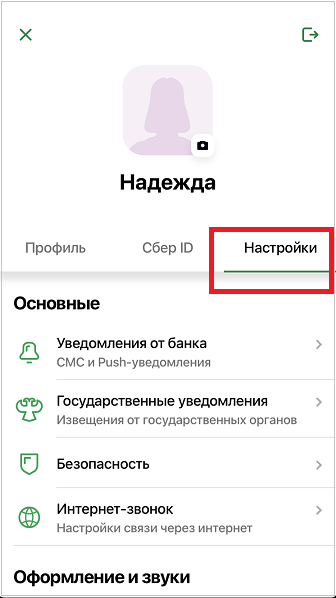
Рис. 5. Вкладка «Настройки» в приложении Сбербанк онлайн.
Страница с настройками длинная, ее потребуется скролить вниз до тех пор, пока не появится команда «Сменить пользователя».
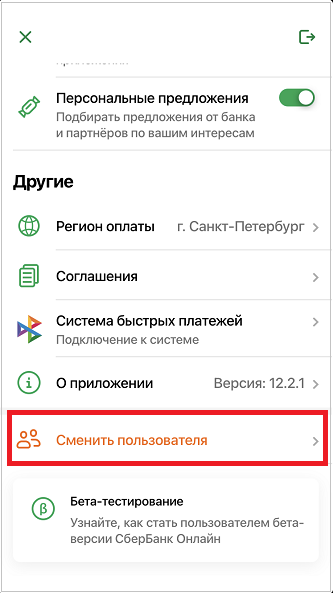
Рис. 6. Команда «Сменить пользователя».
После нажатия на «Сменить пользователя» (рис. 6) появится следующий экран:
«Подтвердите смену пользователя приложения на данном устройстве. Смена пользователя позволит Вам зайти под другим клиентом или сменить 5-значный код. Для этого Вам придется заново пройти регистрацию.»
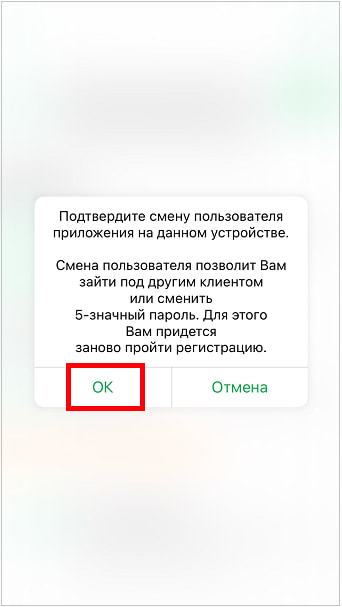
Рис. 7. Необходимо подтвердить смену пользователя в приложении Сбербанка.
Здесь следует нажать «ОК», чтобы сменить пользователя. Если этого делать не нужно, надо нажать «Отмена».
Другой вариант, чтобы сменить пользователя состоит в том, чтобы выйти из Сбербанка онлайн, например, так, как это было описано выше. Потом можно открыть приложение заново и ввести логин (либо телефон, либо секретный код) другого пользователя.
Как выйти из Сбербанка онлайн на компьютере
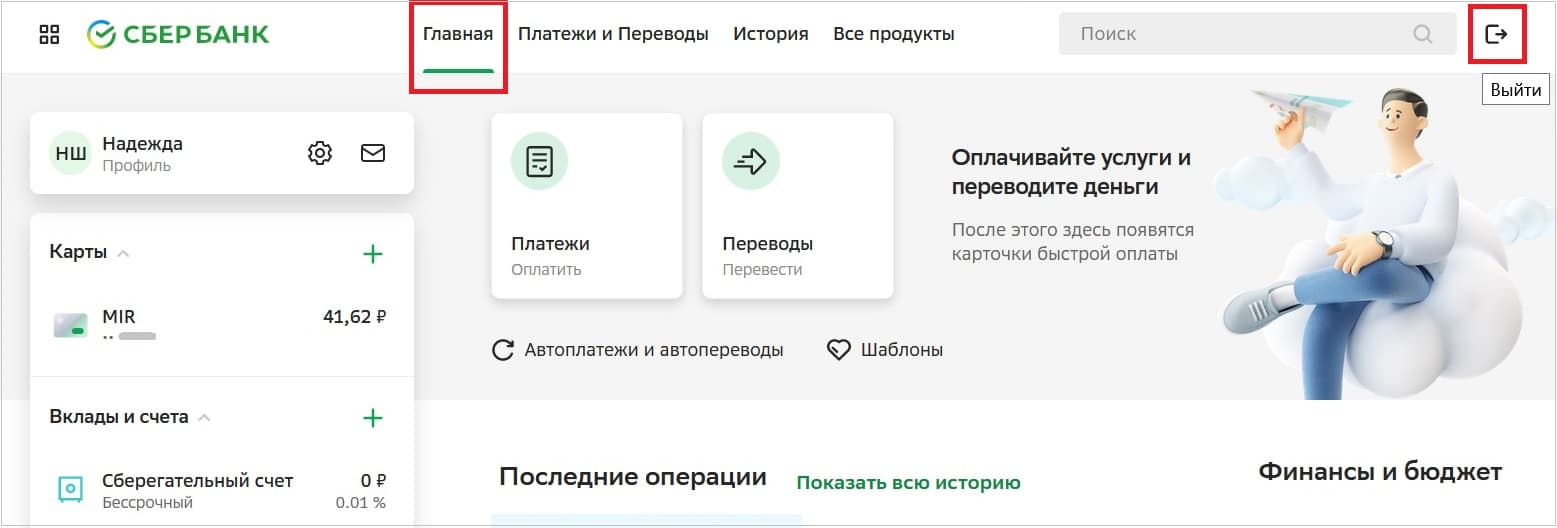
Рис. 8. Кнопка «Выйти» из Сбербанка на компьютере.
В Сбербанк онлайн можно войти через браузер. В основном, так входят пользователи компьютеров, ноутбуков. На смартфоне или планшете тоже можно заходить в Сбербанк через браузер, но, в основном, все пользуются, конечно, мобильным приложением.
Чтобы выйти из Сбербанка, следует открыть вкладку «Главная» (рис. 8). Там в правом верхнем углу есть стрелка «Выйти». Нажимаем на нее и выходим.
Видео: Как выйти из Сбербанка онлайн
Дополнительные материалы:
1. Как заказать дебетовую карту Сбербанка через интернет
2. Безопасность оплаты телефоном: домыслы и факты
3. Как завести кошелек Webmoney и положить на него деньги
4. Что такое виртуальная банковская карта?
5. СБП в приложении Сбербанк: как включить и перевести деньги

Понятно, спасибо.
Mamedov
На телефоне в окне профиль не появляется значок выхода из программы в правом верхнем углу
Попробуйте повернуть телефон на 90 градусов, возможно в горизонтальной ориентации кнопка появится.
В ответ на это письмо Вы можете прислать скриншот, возможно, смогу сказать более конкретно.
Вообще, спустя какое-то время выход происходит автоматически, и при входе снова придется вводить пароль.
Добрый день, Уважаемая Надежда! Спасибо большое за пост!!!